S Windows 11, jak vrátit zpět ovladače NVIDIA

Aktualizace ovladačů na nejnovější verzi je sice vždy doporučena, ale zároveň zaručuje, že vaše zařízení bude fungovat bez problémů. U upgradů ovladačů to však nemusí být vždy případ. Kromě toho může aktualizace ovladačů vašeho počítače způsobit problémy. Váš hardware například nemusí být kompatibilní s nejnovější verzí ovladače nebo může obsahovat závažné chyby, které vedou k problémům.
Pokud se tyto problémy objeví brzy po instalaci aktualizace ovladače, musíte ovladač vrátit zpět. To vám umožní vrátit se k verzi ovladače, která byla dříve nainstalována na vašem počítači. Tento příspěvek vám může pomoci, pokud chcete vrátit zpět ovladače NVIDIA na vašem počítači.
Jak vrátit zpět ovladače NVIDIA v systému Windows 11
V tomto článku budeme hovořit o vrácení ovladačů NVIDIA v systému Windows 11.
Ovladače NVIDIA lze obnovit prostřednictvím správy zařízení
Správa zařízení vám po aktualizaci umožní vrátit se k předchozí verzi ovladače. V systému Windows 11 můžete ovladače NVIDIA vrátit zpět pomocí správy zařízení. Chcete-li tak učinit, dodržujte níže uvedené pokyny:
- Stiskněte kombinaci kláves Windows + X a poté v nabídce, která se otevře, klikněte na Správce zařízení . Tím se na vašem PC otevře Správce zařízení.
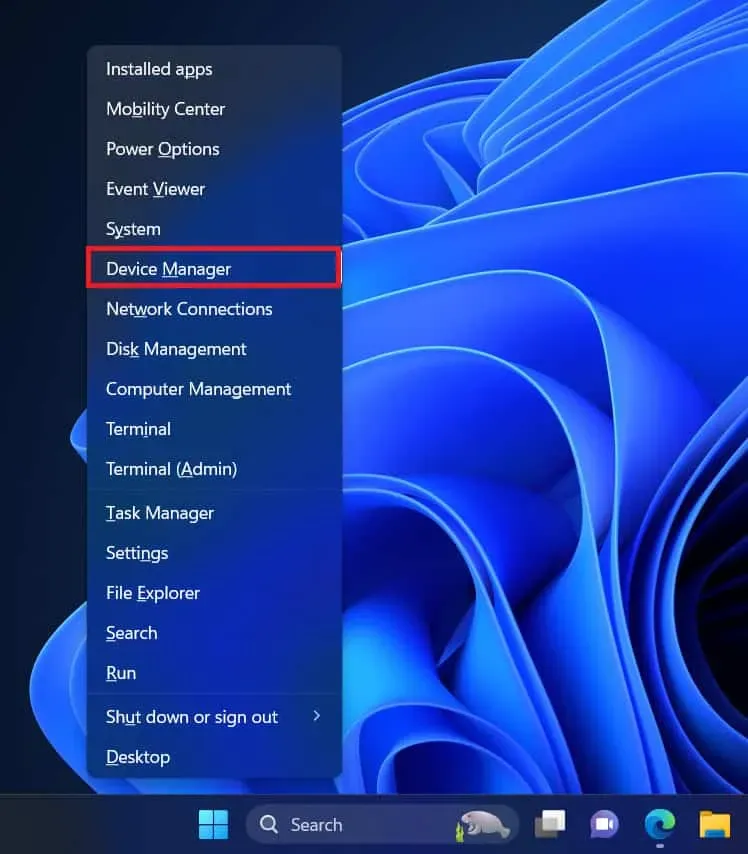
- Nyní poklepejte na grafické adaptéry a rozbalte seznam.
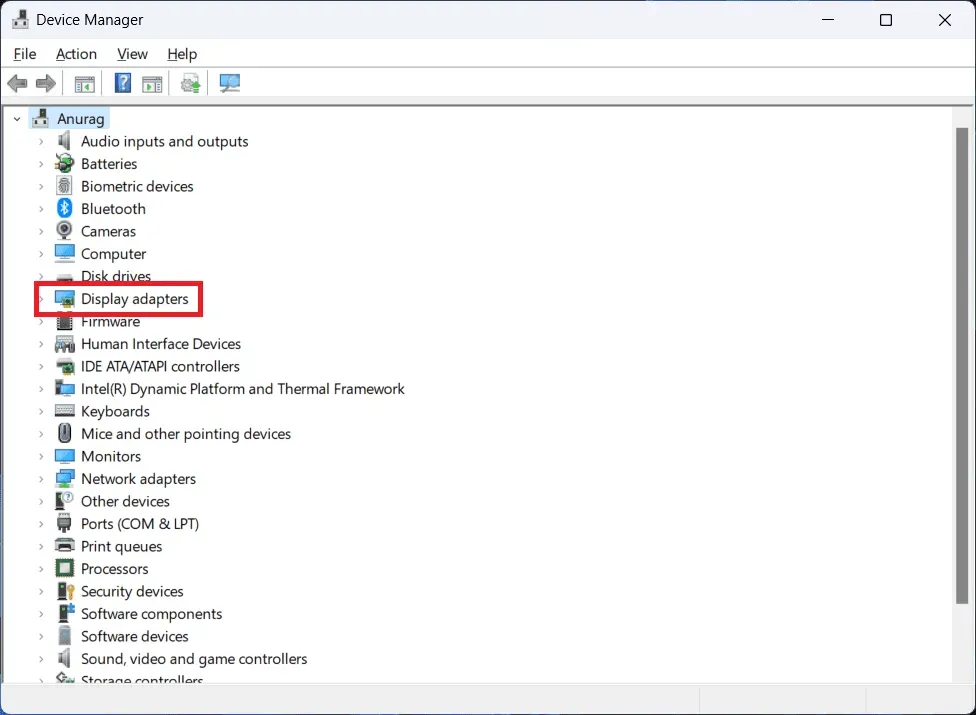
- Klepněte pravým tlačítkem myši na grafické ovladače NVIDIA ze seznamu grafických ovladačů a poté klepněte na Vlastnosti.
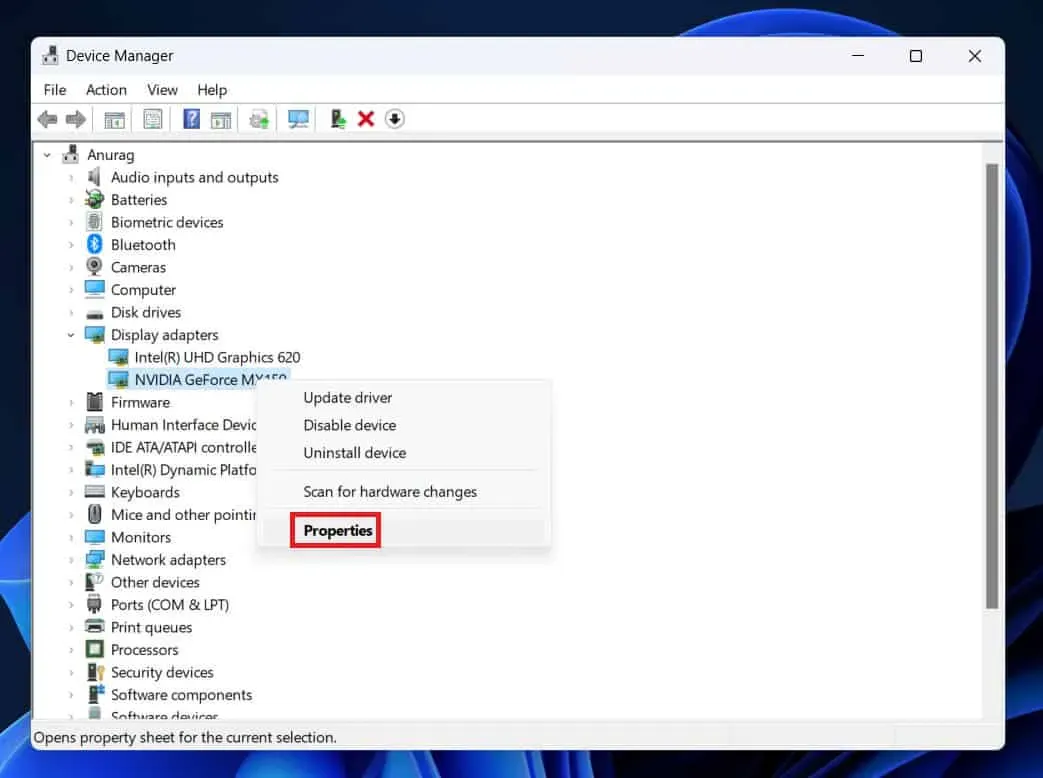
- V okně vlastností ovladačů NVIDIA klikněte na kartu Ovladač a poté na Vrátit zpět ovladač .
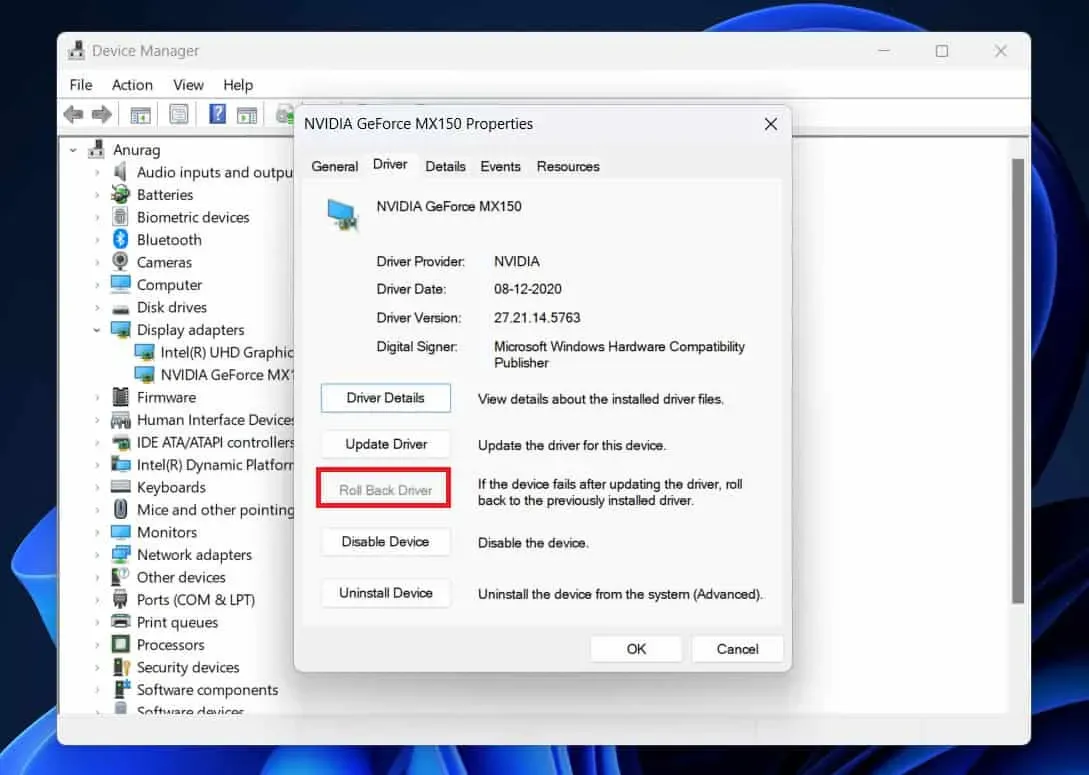
- Budete dotázáni, proč chcete ovladač vrátit zpět; vyberte důvod ze seznamu a pokračujte vpřed.
- Počkejte na dokončení procesu a váš počítač vrátí ovladače zpět.
Stáhněte a ručně nainstalujte starší verzi ovladače.
Možná nebudete moci vrátit ovladač na dřívější verzi, protože možnost Vrátit zpět ovladač ve Správci zařízení může být zašedlá. V tomto případě je nutné ručně stáhnout a nainstalovat starší grafický ovladač NVIDIA z oficiálního webu. Chcete-li tak učinit, dodržujte níže uvedené pokyny:
- Nejprve budete muset odinstalovat ovladač. Otevřete nabídku Start ve Windows 11, vyhledejte Správce zařízení a stisknutím klávesy Enter jej otevřete.
- Nyní rozbalte seznam Display Adapters poklepáním na něj.
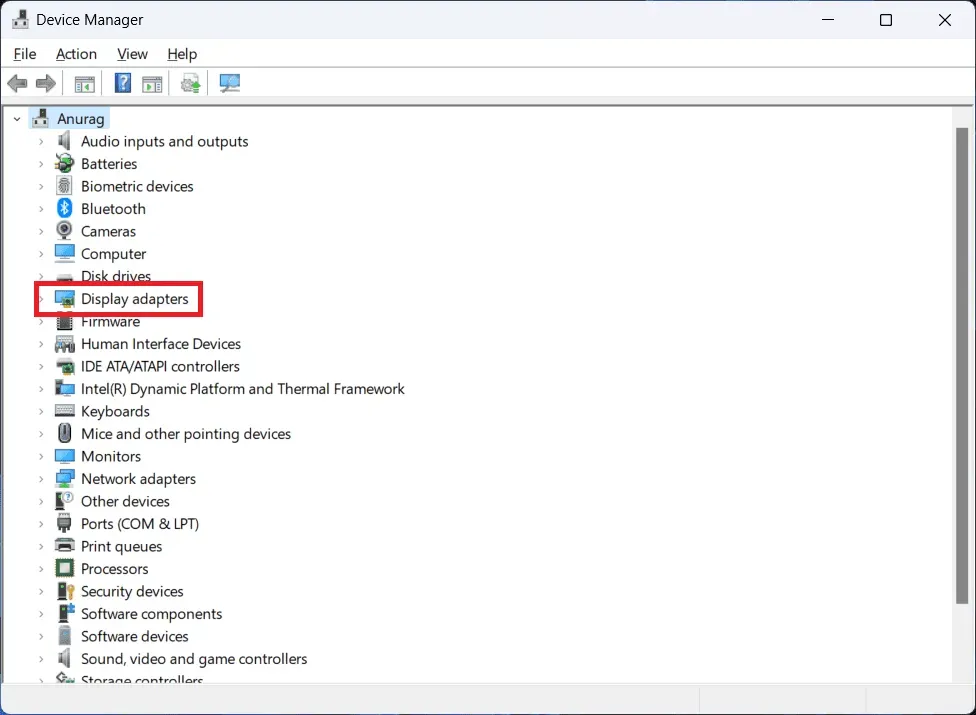
- Zde klikněte pravým tlačítkem myši na ovladače NVIDIA a poté na Odinstalovat zařízení .
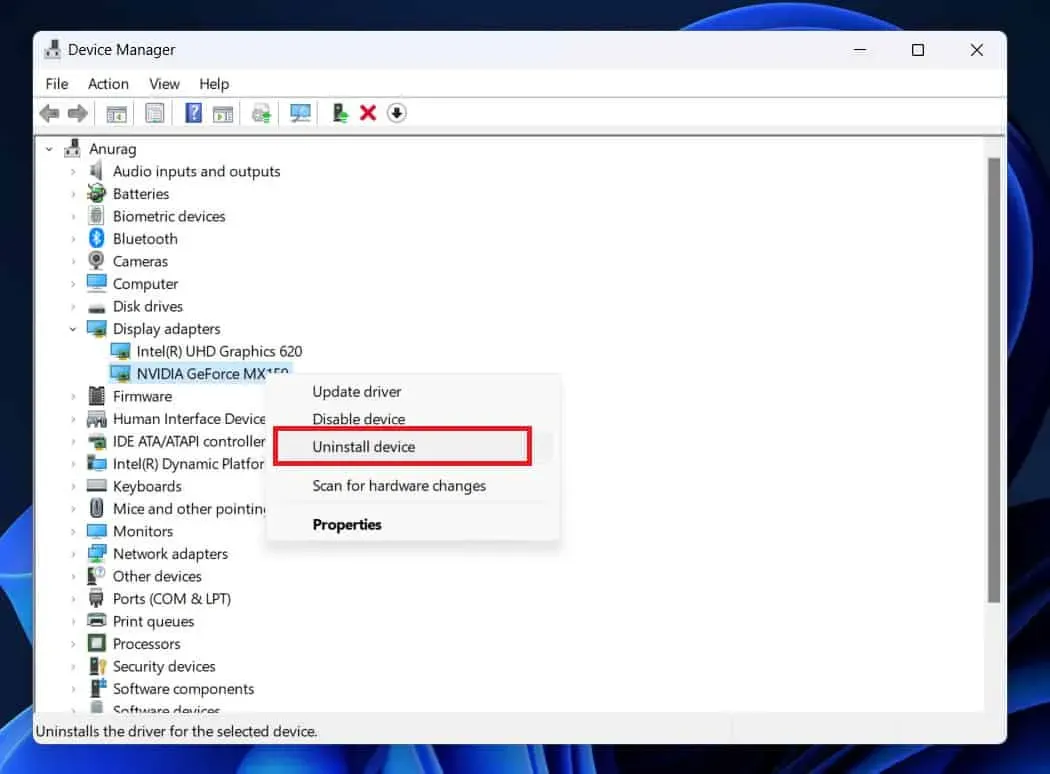
- Nyní klikněte na Odinstalovat pro potvrzení odinstalace zařízení. Jakmile bude ovladač odinstalován, můžete pokračovat v ručním stahování a instalaci ovladače.
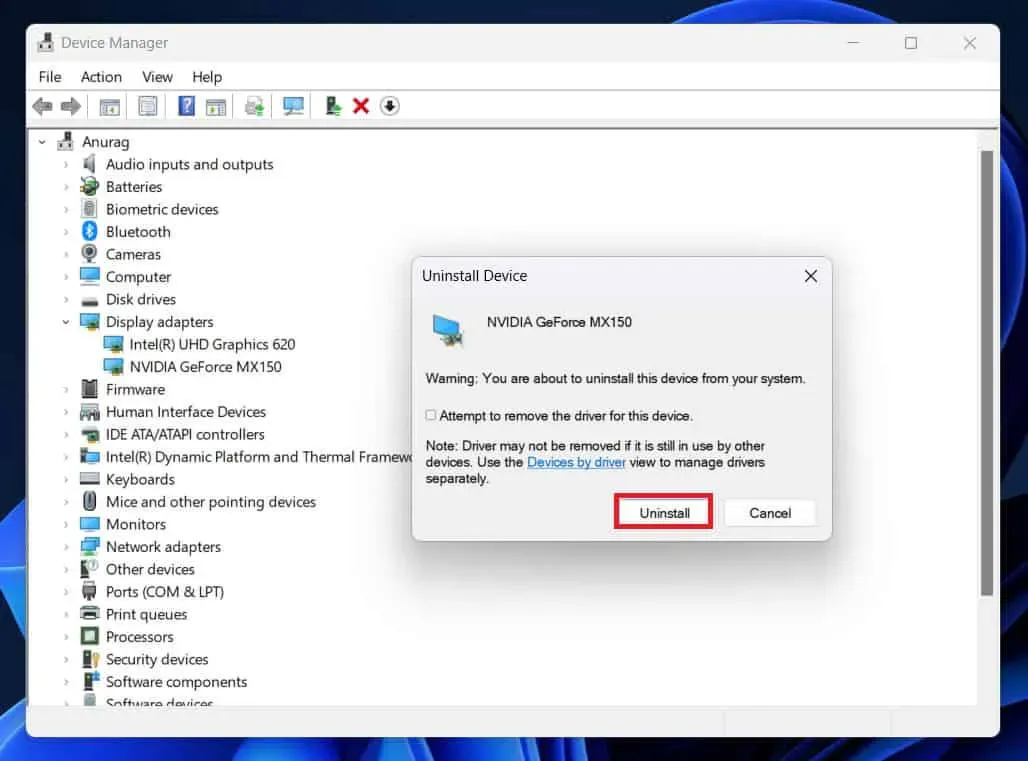
- Kliknutím na tento odkaz přejdete na stránku stahování ovladačů společnosti Nvidia.
- Zde zadejte podrobnosti o vašem hardwaru, včetně typu produktu, produktové řady, názvu produktu, operačního systému, jazyka, typu ovladače pro Windows a typu stahování. Po zadání těchto údajů klikněte na Zahájit hledání .
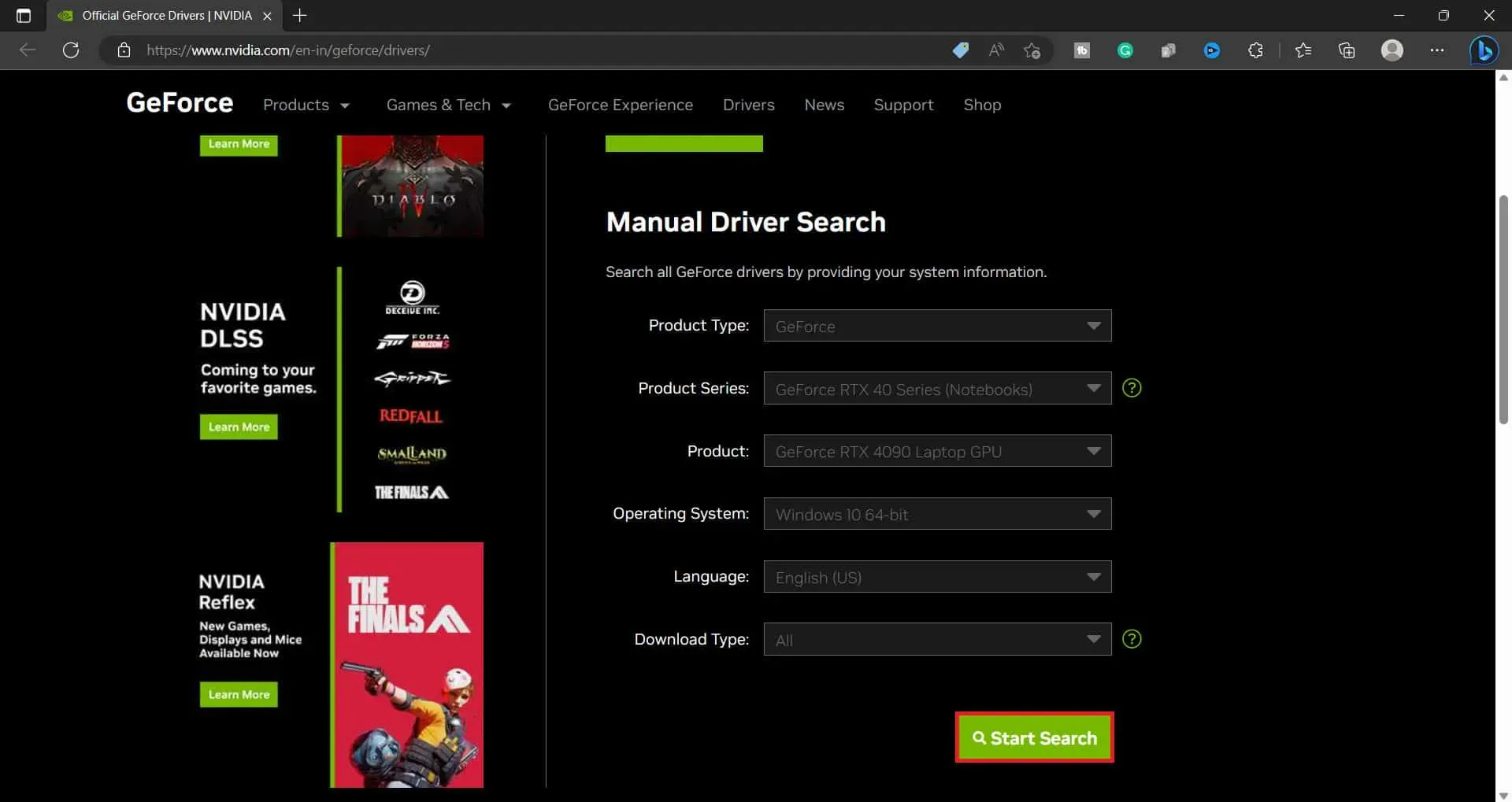
- Uvidíte všechny verze ovladačů pro vaši grafickou kartu spolu s datem jejich vydání. Klikněte na tlačítko Stáhnout vedle ovladače, který chcete stáhnout.
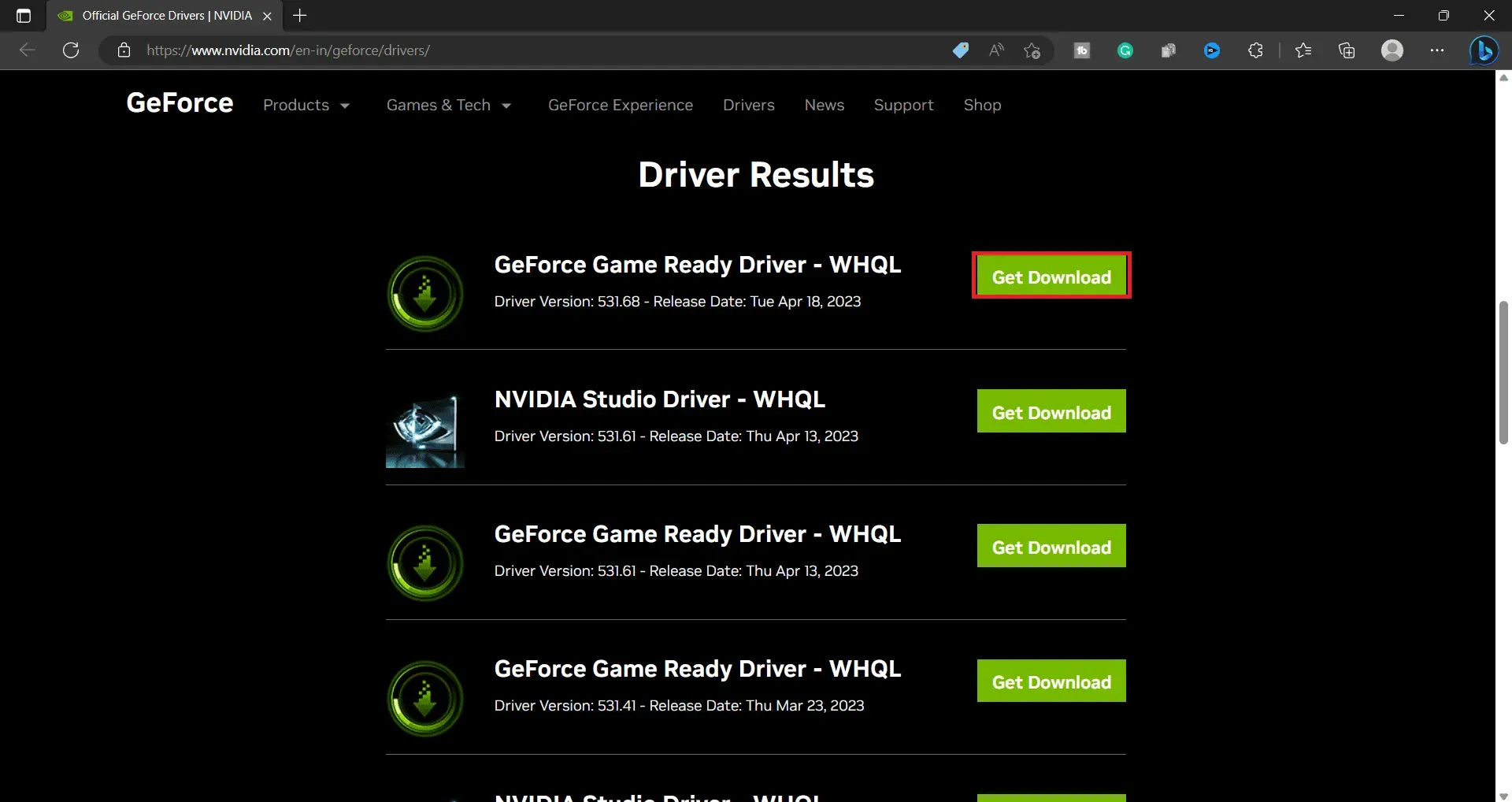
- Po stažení ovladače přejděte do umístění, kde je soubor uložen. Poklepáním na instalační program spusťte průvodce instalací.
- Podle pokynů na obrazovce nainstalujte ovladač do počítače.
- Po dokončení procesu budete muset restartovat počítač.
Závěr
Po provedení výše uvedených postupů úspěšně přejdete na nižší verzi ovladače grafiky ve vašem systému. V systému Windows 11 existují dva způsoby, jak vrátit ovladače NVIDIA zpět: prostřednictvím správce zařízení nebo ruční instalací předchozího ovladače NVIDIA. Oba přístupy jsou popsány v článku výše; můžete je použít k vrácení grafického ovladače NVIDIA v systému Windows 11.
Nejčastější dotazy
Jak odinstaluji ovladač grafiky NVIDIA ve Windows 11?
Chcete-li odinstalovat ovladač grafiky NVIDIA v systému Windows 11, postupujte podle následujících kroků:
- Otevřete Správce zařízení v počítači.
- Rozbalte seznam grafických adaptérů .
- Klepněte pravým tlačítkem myši na grafický ovladač a poté klepněte na Odinstalovat zařízení .
- Tím se odinstaluje grafický ovladač NVIDIA z vašeho PC.
Co se stane, když odinstaluji grafiku NVIDIA?
Jakmile smažete grafický ovladač NVIDIA, váš počítač se přepne na výchozí grafický ovladač. Ovladač grafiky NVIDIA se však na váš počítač přeinstaluje, jakmile jej restartujete nebo nainstalujete aktualizaci.


Napsat komentář